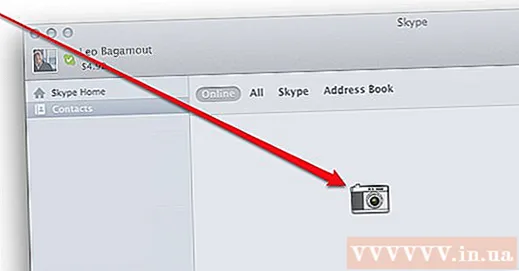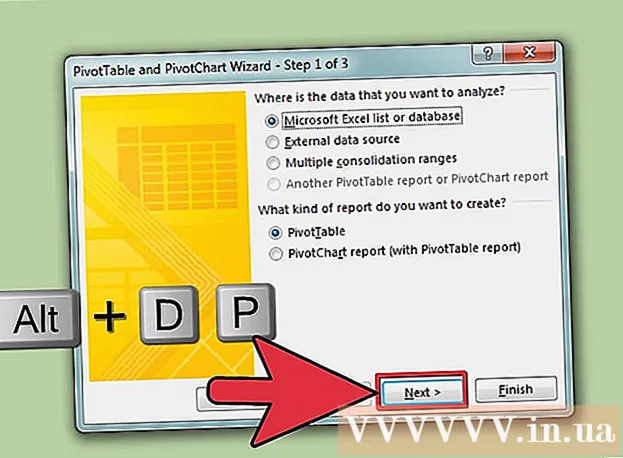Συγγραφέας:
Clyde Lopez
Ημερομηνία Δημιουργίας:
25 Ιούλιος 2021
Ημερομηνία Ενημέρωσης:
1 Ιούλιος 2024

Περιεχόμενο
- Βήματα
- Μέθοδος 1 από 2: Χειροκίνητη εισαγωγή δεδομένων
- Μέθοδος 2 από 2: Εισαγωγή δεδομένων
- Τι χρειάζεσαι
Το SPSS είναι ένα λογισμικό στατικής ανάλυσης που χρησιμοποιείται σε διάφορους κλάδους, από την έρευνα αγοράς έως τις κρατικές υπηρεσίες. Σας επιτρέπει να εκτελείτε διάφορες λειτουργίες στα δεδομένα, αλλά πριν ξεκινήσετε την ίδια την ανάλυση, πρέπει πρώτα να εισαγάγετε αυτά τα δεδομένα. Υπάρχουν διάφοροι τρόποι εισαγωγής δεδομένων στο SPSS, από μη αυτόματη εισαγωγή έως εισαγωγή από άλλο αρχείο.
Βήματα
Μέθοδος 1 από 2: Χειροκίνητη εισαγωγή δεδομένων
 1 Ορίστε τις μεταβλητές σας. Για να εισαγάγετε δεδομένα στο SPSS, χρειάζεστε πολλές μεταβλητές. Αυτές είναι οι στήλες στον πίνακα που εισάγετε χρησιμοποιώντας την επιλογή Προβολή δεδομένων, καθεμία από τις οποίες θα περιέχει δεδομένα στην ίδια μορφή.
1 Ορίστε τις μεταβλητές σας. Για να εισαγάγετε δεδομένα στο SPSS, χρειάζεστε πολλές μεταβλητές. Αυτές είναι οι στήλες στον πίνακα που εισάγετε χρησιμοποιώντας την επιλογή Προβολή δεδομένων, καθεμία από τις οποίες θα περιέχει δεδομένα στην ίδια μορφή. - Για να ορίσετε τις μεταβλητές σας, πρέπει να κάνετε διπλό κλικ στην επικεφαλίδα στήλης "Προβολή δεδομένων". Αυτό θα εμφανίσει ένα μενού όπου μπορείτε να ορίσετε μεταβλητές.
- Κατά την εισαγωγή ενός ονόματος μεταβλητής, πρέπει να ξεκινήσετε με ένα γράμμα και η κεφαλαιοποίηση θα αγνοηθεί.
- Κατά την επιλογή ενός τύπου, μπορείτε να επιλέξετε μεταξύ "String" (χαρακτήρες) και μιας σειράς ψηφιακών μορφών.
- Διαβάστε αυτό το άρθρο για περισσότερες πληροφορίες σχετικά με τον καθορισμό μεταβλητών.
 2 Δημιουργήστε μια μεταβλητή πολλαπλών επιλογών. Κατά τον καθορισμό μιας μεταβλητής που έχει δύο ή περισσότερα σύνολα δυνατοτήτων, μπορείτε να εισαγάγετε ετικέτες για άλλες τιμές. Για παράδειγμα, εάν μία από τις μεταβλητές σας είναι ενεργή, οι δύο μόνο επιλογές για αυτήν τη μεταβλητή θα είναι "Ενεργή" και "Πρώην".
2 Δημιουργήστε μια μεταβλητή πολλαπλών επιλογών. Κατά τον καθορισμό μιας μεταβλητής που έχει δύο ή περισσότερα σύνολα δυνατοτήτων, μπορείτε να εισαγάγετε ετικέτες για άλλες τιμές. Για παράδειγμα, εάν μία από τις μεταβλητές σας είναι ενεργή, οι δύο μόνο επιλογές για αυτήν τη μεταβλητή θα είναι "Ενεργή" και "Πρώην". - Ανοίξτε την ενότητα Ετικέτες του μενού Ορισμός μεταβλητής και δημιουργήστε μια αριθμητική τιμή για κάθε πιθανότητα (π.χ. 1, 2 κ.λπ.).
- Δώστε σε κάθε τιμή μια κατάλληλη ετικέτα (για παράδειγμα "Ενεργό" ή "Πρώην").
- Κατά την εισαγωγή δεδομένων για αυτήν τη μεταβλητή, δεν έχετε παρά να εισαγάγετε "1" ή "2" για να επιλέξετε την επιθυμητή επιλογή.
 3 Εισαγάγετε την πρώτη περίπτωση. Κάντε κλικ στο κενό κελί ακριβώς κάτω από την πιο αριστερή στήλη. Εισαγάγετε μια τιμή στο κελί που αντιστοιχεί στον τύπο της μεταβλητής. Για παράδειγμα, εάν η στήλη έχει τίτλο "Όνομα", μπορείτε να εισαγάγετε το όνομα του υπαλλήλου στο κελί.
3 Εισαγάγετε την πρώτη περίπτωση. Κάντε κλικ στο κενό κελί ακριβώς κάτω από την πιο αριστερή στήλη. Εισαγάγετε μια τιμή στο κελί που αντιστοιχεί στον τύπο της μεταβλητής. Για παράδειγμα, εάν η στήλη έχει τίτλο "Όνομα", μπορείτε να εισαγάγετε το όνομα του υπαλλήλου στο κελί. - Κάθε γραμμή έχει τη δική της «θήκη». Σε άλλα προγράμματα βάσης δεδομένων, αυτό ονομάζεται εγγραφή.
 4 Συνεχίστε να εισάγετε μεταβλητές. Μεταβείτε στο επόμενο κενό κελί στα δεξιά και εισαγάγετε την κατάλληλη τιμή. Εισάγετε πάντα μια πλήρη καταχώριση κάθε φορά. Για παράδειγμα, εάν εισαγάγετε στοιχεία υπαλλήλου, πρέπει πρώτα να εισαγάγετε το όνομα, τη διεύθυνση κατοικίας, τον αριθμό τηλεφώνου και τον μισθό του πρώτου υπαλλήλου προτού μεταβείτε σε άλλο υπάλληλο.
4 Συνεχίστε να εισάγετε μεταβλητές. Μεταβείτε στο επόμενο κενό κελί στα δεξιά και εισαγάγετε την κατάλληλη τιμή. Εισάγετε πάντα μια πλήρη καταχώριση κάθε φορά. Για παράδειγμα, εάν εισαγάγετε στοιχεία υπαλλήλου, πρέπει πρώτα να εισαγάγετε το όνομα, τη διεύθυνση κατοικίας, τον αριθμό τηλεφώνου και τον μισθό του πρώτου υπαλλήλου προτού μεταβείτε σε άλλο υπάλληλο. - Βεβαιωθείτε ότι οι τιμές που εισάγετε ταιριάζουν με τη μορφή. Για παράδειγμα, η εισαγωγή μιας τιμής δολαρίου σε μια στήλη για ημερομηνίες θα οδηγήσει σε σφάλμα.
 5 Ολοκληρώστε την εισαγωγή υποθέσεων. Αφού εισαγάγετε κάθε περίπτωση, μεταβείτε στην επόμενη σειρά και εισαγάγετε τις ακόλουθες λεπτομέρειες. Βεβαιωθείτε ότι κάθε περίπτωση έχει μια καταχώριση για κάθε μεταβλητή.
5 Ολοκληρώστε την εισαγωγή υποθέσεων. Αφού εισαγάγετε κάθε περίπτωση, μεταβείτε στην επόμενη σειρά και εισαγάγετε τις ακόλουθες λεπτομέρειες. Βεβαιωθείτε ότι κάθε περίπτωση έχει μια καταχώριση για κάθε μεταβλητή. - Εάν αποφασίσετε να προσθέσετε μια νέα μεταβλητή, κάντε διπλό κλικ στην επικεφαλίδα της επόμενης στήλης και δημιουργήστε τη μεταβλητή.
 6 ΧΕΙΡΑΓΩΓΗΣΗ ΔΕΔΟΜΕΝΩΝ. Μόλις ολοκληρώσετε την εισαγωγή όλων των δεδομένων σας, μπορείτε να χρησιμοποιήσετε το ενσωματωμένο εργαλείο SPSS για να ξεκινήσετε τη διαχείριση των δεδομένων σας. Ακολουθούν μερικά πιθανά παραδείγματα ελέγχου:
6 ΧΕΙΡΑΓΩΓΗΣΗ ΔΕΔΟΜΕΝΩΝ. Μόλις ολοκληρώσετε την εισαγωγή όλων των δεδομένων σας, μπορείτε να χρησιμοποιήσετε το ενσωματωμένο εργαλείο SPSS για να ξεκινήσετε τη διαχείριση των δεδομένων σας. Ακολουθούν μερικά πιθανά παραδείγματα ελέγχου: - Δημιουργήστε έναν πίνακα συχνοτήτων
- Εκτελέστε ανάλυση παλινδρόμησης
- Πραγματοποιήστε ανάλυση διακύμανσης
- Δημιουργήστε ένα διάγραμμα διασποράς
Μέθοδος 2 από 2: Εισαγωγή δεδομένων
 1 Εισαγωγή αρχείου Excel. Κατά την εισαγωγή δεδομένων από ένα αρχείο Excel, θα δημιουργήσετε αυτόματα μεταβλητές που θα βασίζονται στην πρώτη σειρά του πίνακα. Οι τιμές αυτής της σειράς θα γίνουν τα ονόματα των μεταβλητών. Μπορείτε επίσης να εισαγάγετε μεταβλητές με μη αυτόματο τρόπο.
1 Εισαγωγή αρχείου Excel. Κατά την εισαγωγή δεδομένων από ένα αρχείο Excel, θα δημιουργήσετε αυτόματα μεταβλητές που θα βασίζονται στην πρώτη σειρά του πίνακα. Οι τιμές αυτής της σειράς θα γίνουν τα ονόματα των μεταβλητών. Μπορείτε επίσης να εισαγάγετε μεταβλητές με μη αυτόματο τρόπο. - Κάντε κλικ στο Αρχείο → Άνοιγμα → Δεδομένα ...
- Επιλέξτε τη μορφή .xls για τον τύπο αρχείου.
- Βρείτε και ανοίξτε το αρχείο Excel.
- Επιλέξτε το πλαίσιο δίπλα στην επιλογή "Ανάγνωση ονομάτων μεταβλητών από την πρώτη σειρά δεδομένων" εάν θέλετε τα ονόματα μεταβλητών να δημιουργούνται αυτόματα.
 2 Εισαγάγετε ένα αρχείο με τιμές διαχωρισμένες με κόμματα. Αυτή θα είναι μια απλή μορφή .csv κειμένου με καταχωρήσεις με κόμμα. Μπορείτε να έχετε μεταβλητές που δημιουργούνται αυτόματα με βάση την πρώτη γραμμή του αρχείου .csv.
2 Εισαγάγετε ένα αρχείο με τιμές διαχωρισμένες με κόμματα. Αυτή θα είναι μια απλή μορφή .csv κειμένου με καταχωρήσεις με κόμμα. Μπορείτε να έχετε μεταβλητές που δημιουργούνται αυτόματα με βάση την πρώτη γραμμή του αρχείου .csv. - Κάντε κλικ στο Αρχείο → Ανάγνωση δεδομένων κειμένου ...
- Επιλέξτε "Όλα τα αρχεία ( *. *)" Ως τύπος αρχείου.
- Βρείτε και ανοίξτε το αρχείο .csv.
- Ακολουθήστε τις οδηγίες για να εισαγάγετε το αρχείο. Όταν σας ζητά το πρόγραμμα, μην ξεχάσετε να υποδείξετε ότι τα ονόματα των μεταβλητών βρίσκονται στην κορυφή και η πρώτη περίπτωση είναι στη γραμμή 2.
Τι χρειάζεσαι
- Στατιστικές IBM SPSS